Vsi smo bili tam in poskušali spremeniti geslo za vaš Wi-Fi.
Bil je dan, ko je izšla zadnja epizoda Lokija in bil sem pripravljen s svojimi prigrizki in pijačo, toda žal, podatki niso bili dovolj, da bi dobil ločljivost, ki sem jo potreboval v svojem videotoku.
Iz čiste radovednosti sem se odločil preveriti, koliko naprav je povezanih v moje omrežje CenturyLink Wi-Fi, in bilo je več naprav, kot sem sprva mislil, da bo.
Vsi so tako dolgo črpali moje podatke, da mi je, ko sem jih potreboval, zmanjkalo pasovne širine.
Takrat sem se odločil, da je dovolj, in se naučil, kako spremeniti geslo za Wi-Fi.
Tukaj sem zbral ta informativni vodnik za vse, ki se soočajo s podobnimi situacijami.
Geslo lahko spremenite v nastavitvah aplikacije CenturyLink ali v nastavitvah skrbniške strani modema CenturyLink. Ponastavitev gesla lahko deluje tudi v skrajnih primerih.
Zakaj bi morali spremeniti geslo za Wi-Fi?


Vaše internetne varnosti zagotovo ni nekaj, kar bi jemali zlahka.
Preden preidemo na bistvo, si poglejmo različne pomembne razloge za spremembo gesla za Wi-Fi.
Za preprečevanje kraje identitete je pomembno zagotoviti, da nobena tretja oseba nima vašega gesla za Wi-Fi. Dosledno spreminjanje gesla je najboljši način za navigacijo brez težav na tem področju.
Drug glavni razlog bi bil, da drugi ljudje morda izločajo vaš Wi-Fi.
Ne samo, da plačate za uporabo podatkov nekoga drugega, ampak tudi drastično upočasni vašo internetno hitrost.
Spreminjanje gesla za Wi-Fi je odličen način za naj bo internet CenturyLink hitrejši .
V vaši internetni povezavi lahko pride do več prekinitev, če jo drugi ljudje uporabljajo tako, da vam ukradejo geslo.
Včasih lahko svojim prijateljem prostovoljno posredujete svoje geslo za Wi-Fi in če imajo vklopljeno možnost Samodejna povezava, se njihov telefon poveže z vašim Wi-Fi, ko pridejo naslednjič.
Čeprav ni namerno, še vedno upočasni delovanje vašega Wi-Fi modema in na koncu vpliva na vas.
Zaradi vseh teh razlogov morate razmisliti o spremembi gesla za Wi-Fi vsaj enkrat na tri mesece.
Kje iskati podatke za prijavo modema
Če se trudite ugotoviti poverilnice za prijavo v modem Wi-Fi, lahko to dosežete v nekaj preprostih korakih.
Pred tem pa morate poiskati poverilnice za prijavo v modem.
Brez skrbi, saj lahko te podrobnosti vedno najdete za samo napravo ali v priročniku, ki je priložen napravi.
Najprej se prepričajte, da ste to ugotovili, preden se spustite v nadaljnje podrobnosti.
Spreminjanje gesla za Wi-Fi CenturyLink
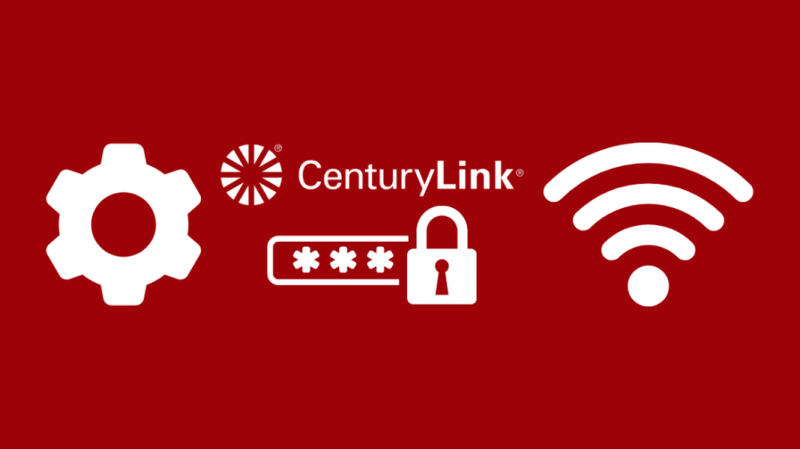
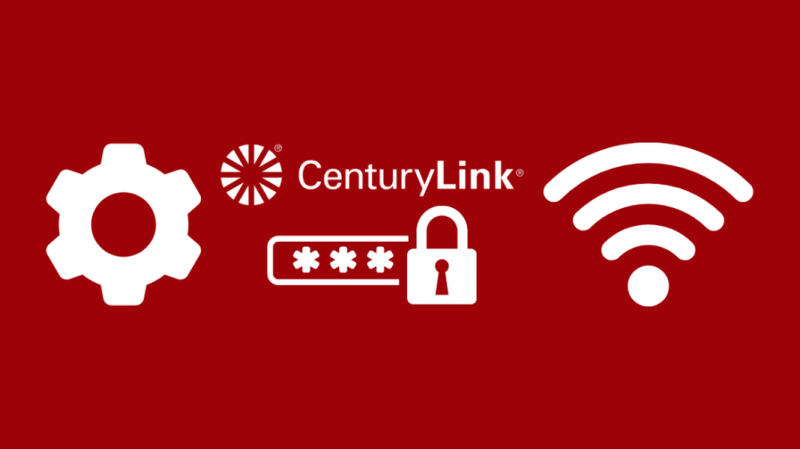
Če pridemo do obravnavane zadeve, lahko geslo za Wi-Fi CenturyLink spremenite na dva različna načina.
Ena metoda je, da jo spremenite neposredno prek aplikacije CenturyLink, druga metoda pa je sprememba prek nastavitev modema.
Ti dve metodi imata različne korake, ki izvajata isti trik, in ju bo podrobno razloženo spodaj.
Uporaba aplikacije CenturyLink


Spreminjanje gesla CenturyLink Wi-Fi prek aplikacije CenturyLink je najpreprostejši način, za katerega se lahko odločite.
Preden se lotite korakov, imejte Aplikacija CenturyLink prenesli in namestili.
Zdaj morate samo slediti spodnjim korakom v danem vrstnem redu in pripravljeni ste.
- Prijavite se v svojo aplikacijo CenturyLink s poverilnicami, ki jih že imate v roki
- Ko ste notri, pojdite na Moji izdelki in poiščite možnost z imenom Nadzor vašega Wi-Fi-ja.
- Med prikazanimi možnostmi kliknite Omrežje in kliknite Wi-Fi, ki ga imate
- Izberite možnost Spremeni omrežne nastavitve in spremenite geslo.
Med izvajanjem zgoraj omenjenih korakov lahko včasih pride do manjših sprememb.
Pri nekaterih napravah lahko vidite možnost Spremeni moje geslo neposredno v meniju Moji izdelki, kjer lahko neposredno spremenite geslo.
V primeru, da v aplikaciji ne najdete možnosti Spremeni geslo za Wi-Fi
V nekaterih primerih morda ne boste mogli najti možnosti Spremeni geslo za Wi-Fi.
Če ne najdete možnosti za spremembo gesla, preverite, ali je vaša aplikacija posodobljena na najnovejšo razpoložljivo različico in ali vaš modem deluje pravilno.
Če imate okvarjen modem, ki vam preprečuje dostop do nastavitev, ga poskusite ponastaviti.
Preprosto lahko odklopite in znova priključite kabel na zadnji strani modema ali ga znova zaženete z aplikacijo.
Če stvari ne delujejo, je vedno na voljo orodje za odpravljanje težav z aplikacijo CenturyLink, ki ga lahko aktivirate tako, da v aplikaciji izberete možnost Test My Service.
Uporaba nastavitev modema
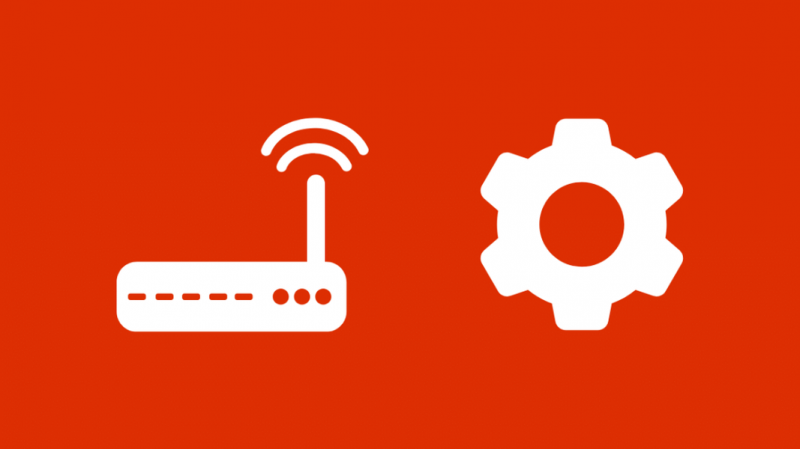
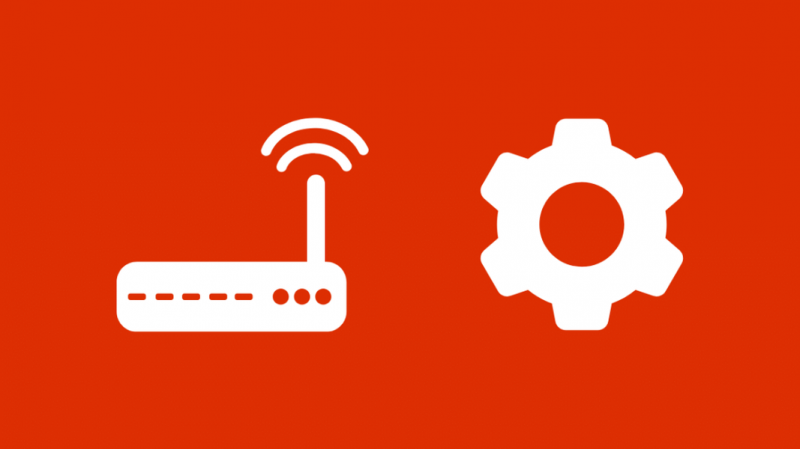
Druga metoda, s katero lahko spremenite geslo za CenturyLink Wi-Fi, je prek nastavitev modema.
Najprej se prepričajte, da je vaša naprava (na primer osebni računalnik ali tablica) povezana z modemom Wi-Fi.
To lahko storite brezžično ali prek ethernetnega kabla. Zdaj lahko nadaljujete in sledite spodnjim korakom za postopek.
Dostop do brezžičnih nastavitev
Za prvi korak vnesite http://192.168.0.1 v polje naslova URL vašega brskalnika.
Odprlo se bo okno za prijavo, ki vas bo pozvalo, da vnesete skrbniško uporabniško ime in skrbniško geslo, ki ju najdete na nalepki modema.
Po uspešni prijavi v modem med podanimi ikonami izberite možnost Wireless Setup in pod to možnostjo lahko vidite več brezžičnih nastavitev.
Vnesite nov SSID in geslo
Videli boste vse podrobnosti v zvezi z imenom omrežja, geslom za Wi-Fi, vrsto varnosti itd.
Izberite ime svojega SSID/Wi-Fi in odprite meni Enter Security Key.
Za vnos novega gesla izberite možnost Uporabi varnostni ključ/geslo po meri.
Zapomnite si geslo, ki ga vnašate.
Shranite spremembe in znova zaženite usmerjevalnik
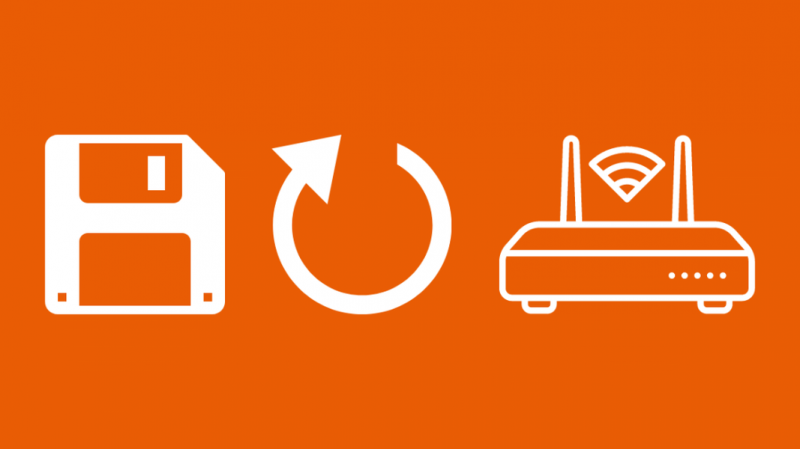
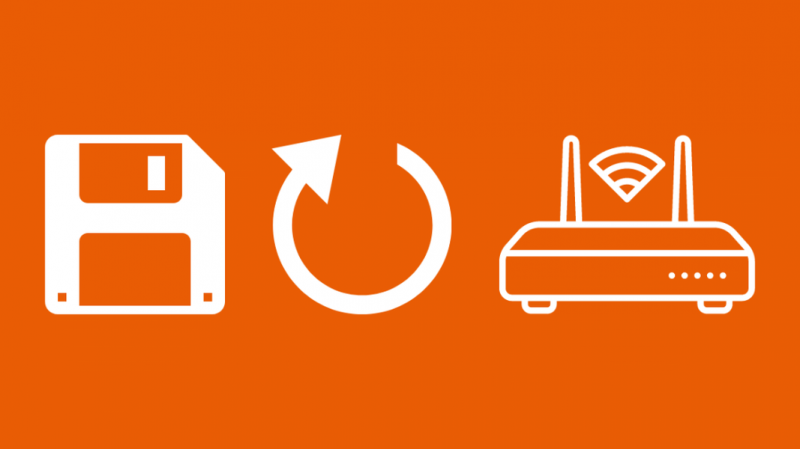
Spremembe lahko shranite s klikom na Uporabi in novo geslo boste imeli pripravljeno za uporabo.
Ponovno se boste morali prijaviti z novim geslom, saj se s ponastavitvijo gesla samodejno odjavite iz vseh trenutnih računov.
Nazadnje boste morda morali znova zagnati usmerjevalnik, da začnete znova z novo nastavljenim geslom.
To storite tako, da preprosto izključite usmerjevalnik iz vira napajanja, počakate približno 30 sekund in ga znova vključite.
Tako boste imeli pripravljeno novo in varno geslo za zaščito vašega interneta.
Nastavitev skrbniškega gesla za modem CenturyLink
Kot je bilo omenjeno na začetku vodnika, lahko svoje skrbniško geslo ali poverilnice za prijavo najdete na zadnji strani modema.
Te podrobnosti je zelo enostavno najti in ljudje, ki se dokopajo do teh poverilnic, lahko sami spremenijo vaše geslo za Wi-Fi in vas tako odjavijo iz vaše lastne zaloge podatkov Wi-Fi.
Zato morate po nakupu modema spremeniti tudi skrbniško geslo.
Preprosto sledite korakom po vrstnem redu in že imate novo skrbniško geslo.
- Vtipkati http://192.168.0.1 v polje naslova url vašega brskalnika
- Ko se prijavite z obstoječimi poverilnicami, pojdite na nastavitve modema
- Videli boste možnost Napredne nastavitve in jo kliknite
- V razdelku Varnost boste videli možnost skrbniškega gesla
- Omogočite skrbniško geslo in vnesite novo uporabniško ime ter geslo
- Kliknite Uporabi, da shranite spremembe in se znova prijavite, da zaščitite svoj račun z novimi poverilnicami
Ponastavitev gesla za Wi-Fi CenturyLink
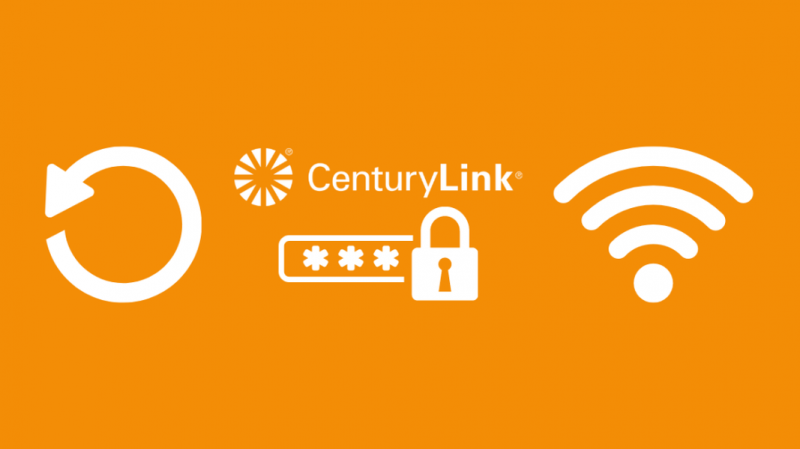
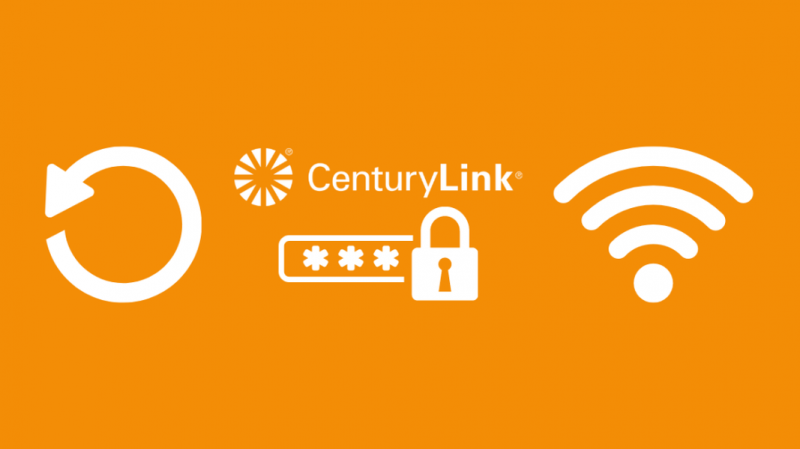
Če se znajdete v situaciji, ko ste pozabili geslo za Wi-Fi, potem je ponastavitev način, da se odločite.
Deluje podobno kot ponastavitev na tovarniške nastavitve na vaših telefonih.
S ponastavitvijo se izbrišejo vse nastavitve na vašem usmerjevalniku in potem, ko ga v celoti ponastavite, ga morate znova nastaviti ročno. Zato se prepričajte, da je to edina metoda, ki ostane pred vami.
Prvi korak je, da na svoji napravi poiščete ta majhen rdeči gumb za ponastavitev in potrebovali boste pero ali majhen žebljiček, da ga potisnete noter.
Za drugi korak morate pritisniti in držati gumb za ponastavitev, dokler ne vidite, da lučke na vašem modemu utripajo, in boste prekinjeni z interneta.
Tretji in zadnji korak je, da počakate približno 2 do 5 minut, da se celotna ponastavitev konča in da se vaš usmerjevalnik vrne na tovarniške nastavitve.
Sedaj lahko spremenite nastavitve po svojih željah.
Spremenite geslo za Wi-Fi CenturyLink
Ko poskušate spremeniti geslo, se prepričajte, da ste med črkami pomešali številke in simbole, tako velike kot male, da zagotovite zelo varno geslo, ki ga je težko razbiti.
Gesla si ne zapišite in ga ne puščajte naokrog, saj obstaja večja možnost kraje gesla.
Gumb za ponastavitev na modemu lahko uporabite ne samo v tem primeru, ampak tudi za težave z omrežjem, napake pri povezavi, prekinitve igranja itd.
In če nič ne deluje, se lahko vedno obrnete na podporo s spletnega mesta CenturyLink.
Če samo spreminjate geslo, ker ste zamenjali ponudnika internetnih storitev, ne pozabite Vrnite svojo opremo CenturyLink da se izognete zamudnini.
Morda boste uživali tudi v branju:
- CenturyLink DSL Light Red: Kako popraviti v nekaj sekundah [2021]
- Ali Nest Wifi deluje s CenturyLink? Kako nastaviti
- Ali Netgear Nighthawk deluje s CenturyLinkom? Kako se povezati [2021]
Pogosto zastavljena vprašanja
Kaj je privzeto geslo CenturyLink?
Privzeto geslo CenturyLink je 1234.
Kako popravim My CenturyLink Wi-Fi?
Lahko preverite, ali je ime SSID pravilno podano v nastavitvah, in poskusite uporabiti gumb WPS za povezavo. Prav tako lahko odstranite vsa prej shranjena omrežja Wi-Fi v napravi in poskusite znova vzpostaviti povezavo.
Kako ponastavim svoj usmerjevalnik CenturyLink?
Pritisnite in držite rdeči gumb za ponastavitev skoraj 15 sekund, dokler lučke ne začnejo utripati, da ponastavite usmerjevalnik CenturyLink.
Zakaj se moja povezava CenturyLink Wi-Fi kar naprej prekinja?
Razlogov je lahko več, na primer modem ni posodobljen, pokvarjen kabel, nizka pasovna širina itd. Najprej poskusite znova zagnati modem in preverite, ali spet deluje.
